Как найти пароль на планшете чтобы раздать интернет prestigio
Обновлено: 06.07.2024
Каждому владельцу современного гаджета важно знать, как раздать интернет с планшета. Большому количеству девайсов можно передавать созданный трафик.
Каждый современный гаджет может раздавать интернет, превращаясь при этом в Wi-Fi-точку. При помощи лишь одного устройства можно обеспечить сетью несколько девайсов.
Создание точки доступа
Наиболее комфортными рядовому пользователю способами создания точек раздачи трафика являются следующие 3 метода, инструкция к ним тоже будет приведена:
- Подключение через Bluetooth.
- Использование USB-модема.
- Непосредственная точка доступа.
Создание источника сети
Вот, что потребуется для этого:
- Необходимо включить мобильный интернет на планшете, зайти в настройки.
- Нажать на кнопку «Еще» для разворачивания списка настроек беспроводной сети.
- Выбрать режим модема.
- В окне «Точка доступа WLAN» надо установить переключатель на режим включено.
- Нужно зайти в «настройки WLAN», для этого надо нажать на соответствующее окно с настройками.
В новом окне нужно задать несколько следующих параметров:
- Имя, под которым будет зарезервирован Wi-Fi.
- Защита. Если источник с общим доступом — надо нажать «открытый». Если лишние подключения нежелательны, то выбрать WPA2-PSK.
- Теперь нужно настроить параметры Wi-Fi: ввести пароль. Он должен состоять минимум из 8 символов, при этом он не должен отличаться простотой. Сложность пароля подразумевает увеличение надежности использования девайса: планшета, ноутбука или любого иного гаджета, ставшего источником wi-fi.
Также на некоторых устройствах (которые обычно базируются с ОС Андроид) в этом же окне можно выбрать максимальное количество пользователей, которые могут подключаться к созданной сети.
Дополнение
Планшеты могут иметь функцию автоотключения точек доступа. Она позволит отключать их при бездействии по истечении определенного времени, которое тоже можно установить.
Все, что необходимо для правильного функционирования, выполнено. Теперь можно воспользоваться «вай-фаем».
Подключение по Bluetooth
Надо подключить смартфон или планшет к другому девайсу? Для этого следует выбрать «Сеть и интернет», затем нажать «Точка доступа и модем». Теперь остается активировать окошко «Bluetooth-модем». Все, подключение с помощью «блютуз» совершено.
Важно! При раздаче трафика большое количество планшетов очень быстро разряжается. Поэтому рекомендуется снизить яркость дисплея, закрыть все приложения, в общем, минимизировать активность, которая потребляет энергию. Или же просто поставить девайс заряжаться на период, пока он раздает Wi-Fi.
Использование USB-модема
Если у планшета есть USB-порт, то можно соединить его с телефоном при помощи разъема для USB и разъема для зарядки. Если такого порта нет, то можно купить адаптер. Для подключения устройств необходимо:
- Включить оба девайса.
- Проверить правильность работы.
- Включить интернет на смартфоне.
- Соединить девайсы с помощью кабеля.
- Активировать режим «модем».
Если окно режимов при синхронизации не появилось, следует повторно провести соединение посредством кабеля.
Современный мир не перестает удивлять: за последние годы было совершено множество прорывов в интернет-сфере. Сегодня даже телевизору или компьютеру можно раздать интернет с помощью всего лишь одного планшета. Универсальность получения сети поражает, к тому же сделать источник трафика не составляет никаких трудностей: достаточно выполнить несколько простых шагов.
Подпишись на Техносовет в социальных сетях, чтобы ничего не пропустить:
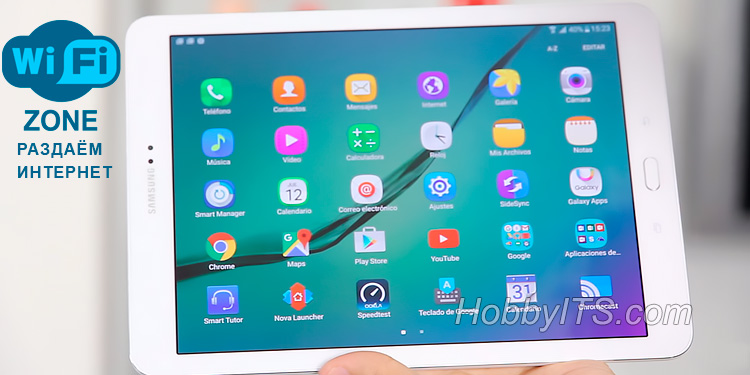
Представьте себе, что вы находитесь с близкими на пикнике недалеко от города. У Вас есть мобильное Android устройство с подключенным к нему 3G Интернетом, а у родственников и друзей есть планшет и смартфон, а вот беспроводного выхода в глобальную сеть нет. Один из ваших попутчиков занимается онлайн-бизнесом или какой-нибудь другой трудовой деятельностью. И вот ему, во что бы то ни стало, нужно срочно выйти в интернет со своего устройства, а доступа то у него нет. Вот вы и можете выручить друга и раздать Wi-Fi со своего устройства.
Кроме этого, вы сами можете стать заложником подобной ситуации. Ведь нередко в дороге мы используем ноутбук для решения разных задач и хорошо если поблизости есть свободная зона Wi-Fi чтобы выйти в сеть. А вот если открытого Wi-Fi доступа нет, то можно имеющийся планшет или смартфон с ОС Android настроить как 3G роутер. Суть в том, что ситуации у нас могут быть самые разные, а решение порой довольно простое.
Настройка планшета, смартфона с Android в режим 3G роутера.
Следует сказать, что интерфейс устройств на базе ОС Android может несколько отличаться, но смысл активации опции точки доступа беспроводной сети Wi-Fi у всех похож. Предполагается, что у вас вставлена sim-карта в планшет/смартфон или к устройству подключен USB 3G модем от оператора и настроена сеть Интернет. Если же сеть не настроена, то обратитесь за необходимыми настойками к своему оператору.
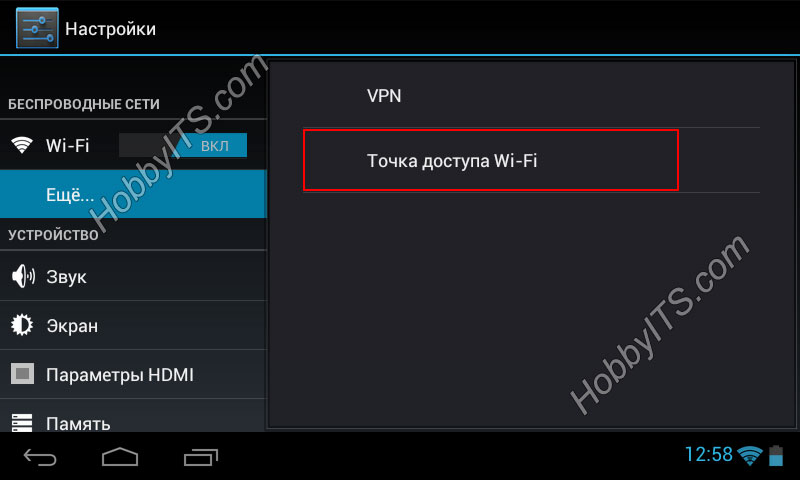
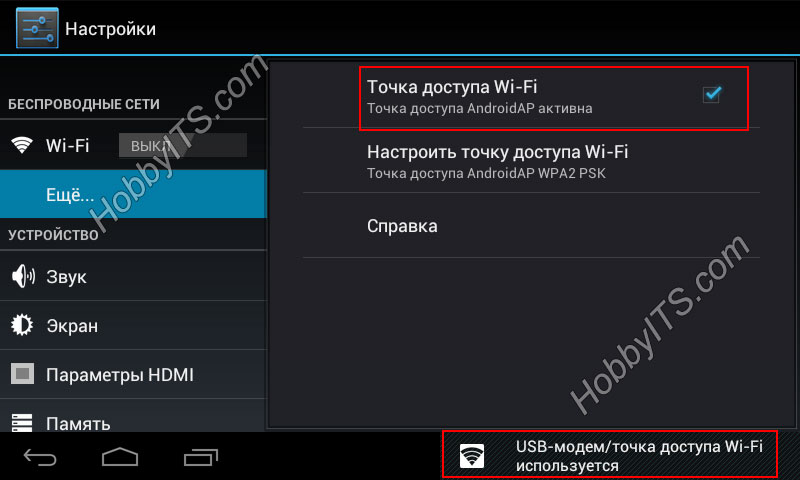
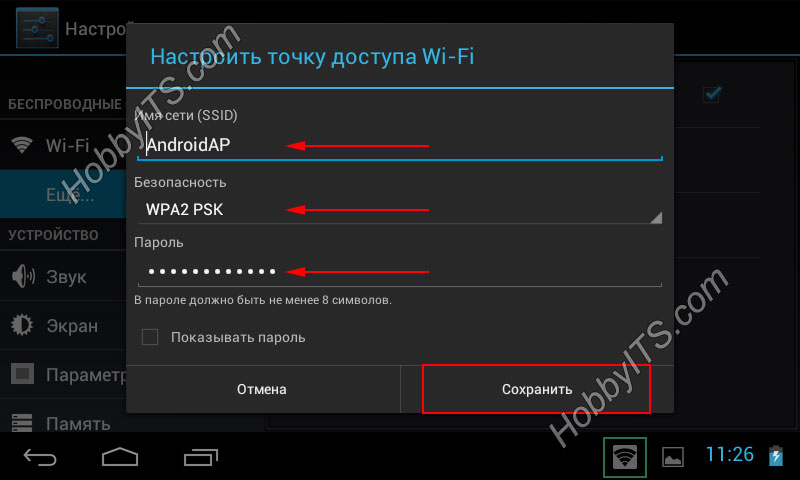
После того как вы зададите свои параметры или оставите все как есть, можно подключить ноутбук или нетбук к Wi-Fi. Теперь вы знаете как раздать интернет с планшета или смартфона по беспроводной сети Wi-Fi. Пока!
Большая часть мобильных устройств поддерживают функцию раздачи интернета. Это быстрый процесс с одинаковым принципом работы на всех операционных системах и моделях. Поэтому с тем, как раздать интернет с телефона на планшет, не возникнет никаких проблем.
Раздать интернет с телефона на планшет может быть полезно во многих случаях. Например, нужно совершить какое-либо действие в сети, но обязательно через планшетный компьютер. Таким же образом можно раздать интернет с планшета на смартфон или на компьютер.

Принцип распространения интернета со смартфона заключается в том, что телефон становится точкой доступа беспроводной сети. Для этого используется мобильное подключение 3G или 4G.
Поэтому раздавать интернет с телефона можно только если на SIM-карте положительный баланс и имеется интернет-трафик.
Важно! У операторов мобильной связи идет отдельная тарификация и ограничение скорости на раздачу. Нужно знать, поддерживает ли ваш активный тариф эту возможность и не предусматривает ли дополнительной платы за нее.
В большинстве тарифов дополнительной платы нет, но существует лимит на тарификацию именно через раздачу. Поэтому если смартфон подключается к сети, а при активной точке доступа планшетник подсоединяется, но не выходит во всемирную паутину, то проблема явно в тарифе.
Как раздать интернет с телефона на планшет
Ниже я описал способы раздачи интернета для разных устройствэ
На iPhone-ах и iPad-ах с подписью Cellular (означает, что поддерживается мобильная связь через сим-карту) есть функция режима беспроводного модема.
Через нее аппарат становится точкой доступа Wi-Fi, к которой могут подключаться прочие гаджеты, в том числе и планшетный компьютер.
Инструкция для того как раздавать интернет с мобильного устройства от Apple:
Чтобы посмотреть имя созданной Вай-Фай сети при раздаче интернета с Айфона, нужно кликнуть на пункт “Пароль Wi-Fi”. Помимо имени здесь можно изменить пароль, который должен состоять не менее чем из восьми символов.
Android
Существует несколько методов для того как раздать интернет на планшет с устройства под управлением операционной системы Андроид: через беспроводную сеть, через USB-подключение, через Bluetooth.
Важно! Так как прошивки и версии Android бывают разные, все названия пунктов и вкладок в нижеперечисленных инструкциях могут различаться.
Беспроводная сеть
Самый популярный и удобный вариант раздачи Вай-Фай с планшета или телефона — точка доступа Wi-Fi. Так можно использовать мобильную сеть с другого аппарата без проводных подключений. Так же этот метод быстрее другого беспроводного способа через Bluetooth.

- Открыть Настройки.
- Перейти в раздел “Беспроводные подключения”.
- Нажать на надпись “Точка доступа Wi-Fi”.
- Активировать точку доступа, поместив ползунок во включенное положение.
В этой вкладке можно настраивать беспроводную точку доступа, меняя название сети, пароль и частотный диапазон сигнала. Последняя настройка бывает лишь на телефонах флагманского типа, в ней есть два выбора: 2.4 ГГц и 5 ГГц.
Все гаджеты поддерживают диапазон в 2.4 ГГц, он работает медленнее 5 ГГц, но имеет более расширенную зону действия. Увеличенная скорость в 5 ГГц обоснована тем, что этот диапазон практически не заполнен другими пользователями, будь то соседи или иные пользователи.
Важно! При раздаче точки доступа в 5 ГГц, принимающая сторона на ноутбуке или планшетнике должна поддерживать данный диапазон.
USB-кабель
В данном случае требуется подключение через USB-кабель. Чаще всего способ используется для раздачи интернета на компьютер или ноутбук, потому что стандартные зарядные устройства можно подключить одной стороной к гаджету, а другой к ПК.
Поэтому для раздачи со смартфона на планшетник понадобится соответствующий кабель.

- Открыть Настройки на смартфоне.
- Перейти в “Подключения” или “Ещё”.
- Затем открыть раздел “Точка доступа”.
- Тапнуть на вкладку “USB-модем”.
- Подсоединить аппарат через USB-провод.
- Переместить ползунок на телефоне во включенное положение.
Данный метод удобен тем, что никаких паролей и имен сетей здесь не нужно. Достаточно лишь подсоединить провод и использовать смартфон как модем с мобильным интернетом.
Bluetooth-подключение
Второй вариант для беспроводного подключения, но на этот раз уже по Блютузу. Для этого нужно иметь Bluetooth-модуль как на телефоне, так и на планшетном компьютере.
Далее пошаговые действия простые:

- Перейти в Настройки.
- Открыть раздел “Беспроводные сети”.
- Тапнуть на надпись “Режим модема”.
- Выбрать пункт “Bluetooth-модем”, активировав функцию.
Таким образом сеть будет раздаваться через Блютуз. Для автоматического подключения нужно произвести сопряжение устройств.
Как подключиться к чужому интернету
Подключение к интернету совершается быстро, а конкретный перечень действий зависит от типа подключения. Если используется беспроводная точка доступа, то достаточно лишь включить поиск Wi-Fi сетей, выбрав из списка нужную точку и введя пароль к ней.
Для USB-модема ничего делать не требуется, так как если на принимающем устройстве ничего не подключено, то оно обнаружит девайс и предложит присоединиться к нему.
Если этого не произошло (в случае с компьютером), надо перейти в “Панель управления” через меню Пуск, открыть “Сетевые подключения”, найти вариант в локальных сетях и подключиться к нему.

Ну а в случае с Bluetooth-ом требуется включить этот беспроводной способ, найти смартфон в списке Блютуз-устройств, нажать на него и ввести пароль.
Есть ли особенности раздачи на планшетах разных производителей
Особенности раздачи зависят не от моделей планшета, а от их технических характеристик. В первую очередь это касается поддержки мобильных сетей.
Например, в случае с 3G скорость будет меньше, чем при 4G. Также раздача Вай-Фая настраивается через выбор диапазона частот, и так как этот параметр есть далеко не на всех моделях, его тоже можно отнести к особенностям.

Приветствую Вас на своем блоге!
Если у вас есть планшет или смартфон, то его можно легко превратить в роутер и раздавать доступ в интернет сразу на несколько компьютеров через Wi-Fi.
Для чего это нужно? Представьте, что вы отдыхаете где то в деревне, где нет никакого интернета кроме 3G. А у вас с собой есть два ноутбука и планшет или смартфон на OS Android.
Вот тогда и подумаешь о том, как раздавать wi-fi через планшет на Android.
С помощью способа, который я опишу ниже, я подключал ноутбуки к смартфону Samsung Ace2 и планшету Samsung Tab2. Но сделать точку доступа можно из любого смартфона, который имеет 3G модуль.
Эта статья написана на примере планшета Samsung Tab2, но это мало, что меняет для других гаджетов. Просто у них может быть разное название меню или по разному включатся какие то функции. Но поняв смысл, вы сможете разобраться в любом гаджете.
Для того чтобы раздавать интернет через wi-fi с помощью смартфона или планшета, нужно сначала подключить его к сети 3G.
Для этого заходим в меню настроек планшета и перейти по пути:





Теперь нужно включить Wi-Fi адаптер на ноутбуке или компьютере и найти в списке доступных сетей вашу.

Введя пароль вы без проблем к ней подключитесь.
Такой способ очень хорош, когда нужно подключить к сети несколько компьютеров. И даже, если у вас всего один компьютер и планшет, то лучше к интернету подключиться через компьютер, так гораздо удобней.
Единственное условие для этого подключения, это безлимитный тариф у вашего смартфона, иначе это будет очень дорогой интернет.
Кстати, если вы часто пользуетесь flash накопителями, то вы должны знать как правильно их отключать от устройства. Это нужно, чтобы продлить жизнь вашим гаджетам.
Удачи!
Еще по теме:
Как проверить Power Bank и на какие его параметры нужно обратить внимание Подробный обзор честной OTG флешки Leizhan из КитаяОтменить ответ
Первый раз слышу что через планшетник можно раздавать wi fi но теперь хоть буду знать, что такая возможность есть.
по идее можно даже с ноута раздать , если к нему подключен кабель
если есть кабель, то проще через свич или сразу через роутер раздавать инет.
да , но бывает что роутера нет, но провайдеры их обычно выдают, поэтому не вариант, у самого инет через роутер раздается, и лазию через ноут и смартфон
Константин, вот в первый раз слышу, чтобы провайдеры выдавали роутеры, если их нет. Роутеры в магазине покупаются, причём разница в ценах существена.
Сейчас провайдеры выдают и роутеры и приставки для просмотра цифрового тв, ради привлечения клиента, это уже входит в норму. Выдают или в рассрочку или в подарок, но при условии, что пользуешься их услугами.
Большое спасибо вам, Юрий. Я недавно заинтересовалась этим вопросом. Я в интернет выхожу как раз с планшета. Вот только у меня не 3G, a 2G. Он может также работать?
И второй вопрос: как на ноутбуке настроить беспроводную связь. Куда зайти, что включить надо, и где прописать эти пароли? Буду благодарна за разъяснения.
Лилия, Если честно вы меня удивили тем, что еще пользуетесь 2G связью. Это стандарт 90-х в наше время не то что устарел, а практически вымер.
Стандартная технология GPRS, которую используют все мобильники, побыстрее будет, чем 2G.
Да не может быть, что у вас 2G, скорей всего вы что-то путаете думаю у вас или 3G или GPRS как на мобильных.
Я точно не знаю какая у меня связь, но точно не 3G, поэтому я и предположила, что 2G. А на индикаторе интернета высвечивается буква Е. Это какая связь?
Это связь EDGE, что то вроде надстройки над 2G, но буква Е иногда и на 3G высвечивает. В общем в двух словах не расскажешь. Вам пора менять провайдера или тариф. Сейчас 3G, это тот минимум, который должен быть.
А вы думаете я от балды с этим провайдером ))). В нашей местности только этот более-менее ловит. Так что приходится терпеть.
Знакомая ситуация, к сожалению связь у нас не везде ловит, у меня в деревне ее тоже почти нет.
А вы в деревне живете? Извините, за такой личный вопрос.
Нет Лилия, я живу в городе. В деревне я провожу выходные дни, когда есть время.
Я когда приезжал к родителям в деревню, то пользовался мобильным интернетом, конечно скорость не ахти (макс 56кб/сек.), но думаю, если ничего не скачивать, а просто лазить по интернету сойдет.
А я умудряюсь и книги скачивать. И для лазания по инету, конечно подходит, меня в этом плане устраивает планшет.
при таком соединении нужно не с планшета инет раздавать , а на планшет
Виталий, у меня скорость в деревне 5-15 кб/секунду , радуйтесь что у вас хоть что-то есть
не имею устройств на анодоиде , имеется старый и проверенный смартфон нокиа на symbian , на нее тоже есть приложение для раздачи интернета по вайфаю , часто выручает , особенно когда находишься далеко от домашнего роутера
Юрий, мне вот статья про Вай-фай с планшета очень понравилась. Она для меня актуальна, правда сама еще не пробовала настроить, все руки не доходят до ноута.
Всем читателям одновременно не угодишь. Спасибо за статью.
Я бы не сказал что для чайников, многие бывалые пользователи этого не знают, а те кто и знает о таких возможностях, то не знают как это сделать!
Да Ольга, телевизор должен ловить вашу сеть wi-fi.
За интернет придется платить, весь вопрос в том, сколько. Если у вас безлимитный тариф, то оплата будет фиксированная, рублей 500-600 в месяц. Если оплата идет за трафик, то конечно вы разоритесь на таком интернете.
Есть тарифы где нормальную скорость предоставляют в пределах определенного трафика, например, не больше 100 Мб в сутки или 3Гб в месяц, а потом скорость падает. На таком тарифе вы тоже много не посмотрите с помощью интернета.
Вам для телевизора нужен безлимитный тариф, у которого нет ограничений по трафику. Но все равно 3g может создавать определенные неудобства при просмотре ТВ, видео может зависать, более менее нормально можно будет только сайты просматривать.
Юрий, у меня инет безлимитный 3Гб в мес.+100 каналов телевидения от провайдера не зависимо от трафика. Телевизор для кухни, так что больше получается слушать, чем смотреть. Еще может быть глупый вопрос, просто с wi fi никогда сталкиваться не приходилось. При раздаче планшет должен быть постоянно включен? А если он переходит в спящий режим? И раздачу надо каждый раз настраивать или просто как то включать и выключать?
1. Спящий режим ему не помешает раздаватьWi-Fi, только в сеть его включите, а то быстро сядет.
2. Раздачу не нужно каждый раз настраивать, один раз настроили, потом просто подключаетесь к сети и все.
Осознала, извиняюсь 🙂 Увидела российскую рекламу про скоростную связь на планшет. У нас в Украине на симкарту скорость маленькая, поэтому и подумала, что там еще раздавать можно 🙂
Признание ошибки дорого стоит ;). В нашей местности тож сотовая связь слабая, но инет доступен мне только с планшета.
я в поселке живу , другу переделал юсб модем под наши особенности т.е. вывел кабель и подключил к внешней антенне , отлично ловит , друг доволен
У меня есть внешняя антенна. Значит, если я куплю роутер и подключу к нему кабель от антенны, то роутер будет раздавать инет на планшет и ноутбук?
А ноутбук к антенне можно подключить используя какие-то средства? Чтоб инет без вай-фая был.
внешняя антенна может быть и от сетевой карты компа , поддерживающего вайфай
А разве адреса не нужно раздавать устройствам, подключённым к Android?
На фото у Android шифрование WPA-2, что удивило меня. Возможно, стандартная картинка. Мне кажется, что шифрование всё же WEP.
Хорошая вещь) А с смартфона можно так сделать, что бы с планшета на даче сидеть в инете?
Читайте также:

